
【Twitter】機種変更したい!アカウントを引き継ぐ方法と注意点は?
Contents[OPEN]
【Twitter】機種変更完了!アカウントを引き継ぎする手順は?
さて、ここまでは機種変更をする前に旧端末で行う準備についての手順でしたが、次は遂に新しい端末にTwitterアカウント引き継ぐ手順についてご紹介していきます!
Twitterアプリを起動してログインをタップ
まずは新しい端末にTwitterアプリをインストールし、アプリを起動しましょう!

開発:Twitter, Inc.
掲載時の価格:無料
Ver:iOS 8.34 / Android Varies with device
次に「ログイン」をタップすると下の画面となります。
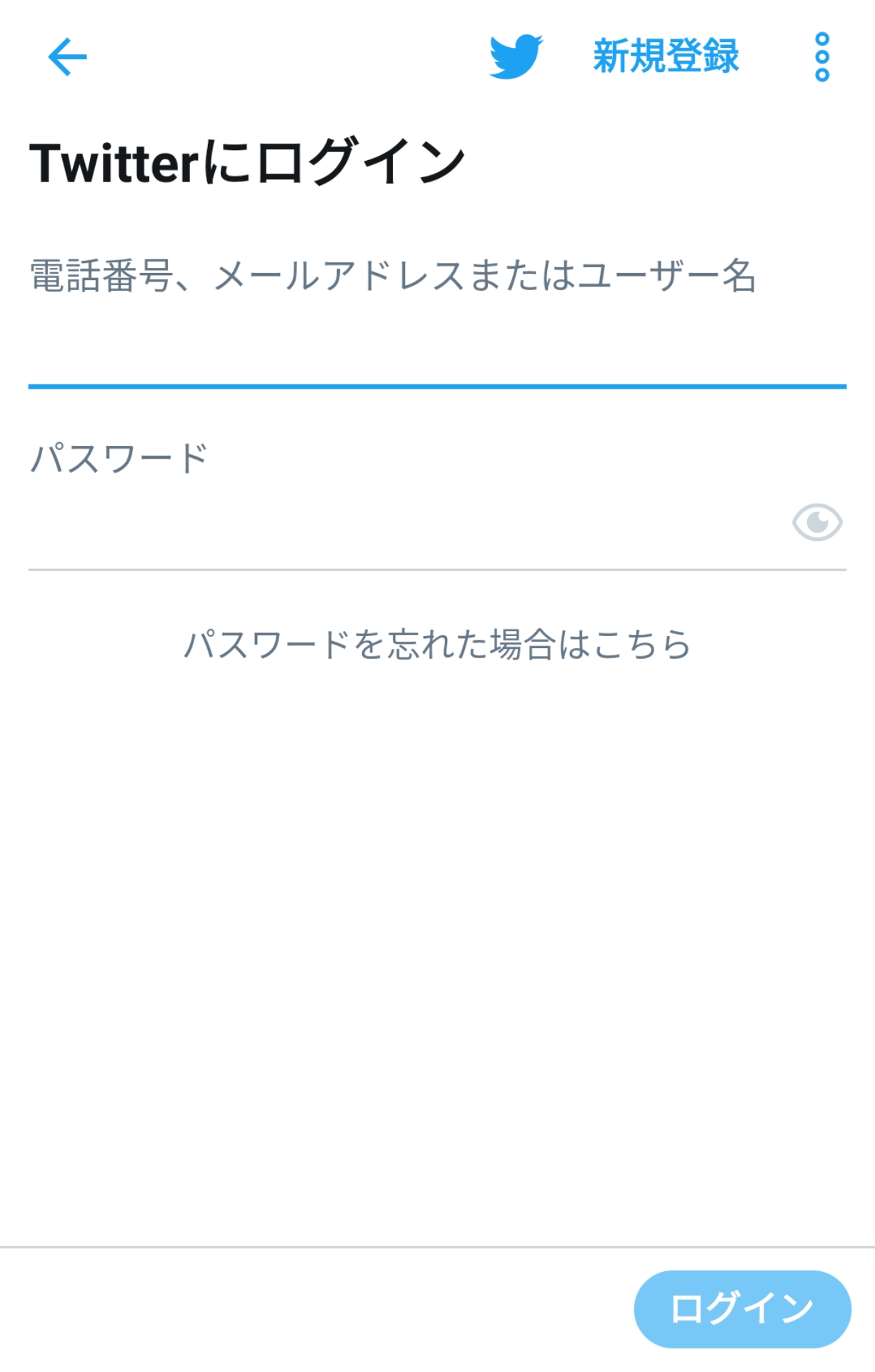
必要な情報を入力してログインする
始めにお話しした、ログイン時に必要となる情報を入力します。
ログイン時に入力する必要がある情報をおさらいとして再度ここにまとめると、
- 「ユーザー名・メールアドレス・電話番号」この中からどれか1つ
- パスワード
この2つを入力しましょう!
入力が完了したら、「ログイン」をタップしてログイン完了です!
2要素認証(2段階認証)を設定している場合の手順
2要素認証(2段階認証)を設定している場合、ログイン時に必要となる「コード」が電話番号を宛名としたショートメールで届きます。
このコードを入力して「送信」をタップするとログイン完了となります!
機種変更時に携帯番号を変更した場合
しかし、機種変更時に電話番号が変更された場合にはこの方法ではログインができませんので、「送信」の下にある「別の認証方法を選択」をタップしましょう。
その中には先程ご紹介した「バックアップコードを入力」がありますので、控えておいたバックアップコードを入力し「送信」を押すと、こちらもこれでログイン完了となりますのでご安心ください!
Twitterにログインできない場合の対処法
以下のことが原因で新しい端末からTwitterにログインできない場合があります。
- 同じ電話番号を複数のアカウントのログイン時に使用している
- 何度もログインに失敗しておりロックがかかってしまっている
- 端末に一時的な不具合が起きている…かも?
次は、それぞれどのように対処したらよいか具体的にご紹介していきます。
同じ電話番号を複数のアカウントで使用している場合
同じ電話番号を複数のアカウントで使用している場合、「この電話番号から複数のアカウントが見つかりました。ユーザー名かメールアドレスで再度お試しください」というエラーが表示されることがあります。
この場合は、画面に表示された案内の通り、ユーザー名かメールアドレスで再度ログインしてみましょう!
何度も連続でログインに失敗している場合
何度も連続でログインに失敗していると、アカウントの不正利用を防ぐ「ノックアウト」という仕組みが働くため、一時的にログインできなくなる場合もあるようです。
このロックは1時間程度で解除されるようなので、何度もログインに失敗している場合は時間をおいてからログインを試みたり、パスワードを再設定するなど他の方向からログインしてみてはいかがでしょうか?
端末に一時的な不具合が起きているかも…などの原因不明な場合
例えば端末やアプリなどが一時的な不具合となっており、ログインできないこともあるようです。
ですので、そのような場合には一度端末を「再起動」してみるのも手だと思いますよ!
これらを試してみても改善されない場合、「アカウントを乗っ取られている」危険性も出てきますので、お困りの際には一度Twitterのヘルプを確認したり、問い合わせしてみることをおすすめします。